چگونه ویندوز ۱۰ را به تنظیمات کارخانه برگردانیم؟
با روش بازگردانی ویندوز ۱۰ به تنظیمات کارخانه بدون نصب ویندوز جدید آشنا شوید.
آیا سیستم شما درست کار نمیکند؟ اگر کامپیوتر یا لپ تاپ ویندوز شما خیلی کند شده است و یا قصد فروش لپ تاپ خود را دارید و نگران فایلهای شخصی خود هستید، اگر در حین استفاده از سیستم مرتب پیام خطا دریافت میکنید، بهترین گزینه این است که آن را به تنظیمات پیش فرض برگردانید، پس بهتر است کامپیوتر ویندوز ۱۰ خود را به تنظیمات کارخانه برگردانید. سیستم عامل ویندوز ۱۰ گزینههای زیادی در اختیار شما قرار داده است تا سیستم خود را به وضعیت قبلی برگردانید. در این خبر طریقه ریست کردن کامیپوتر یا لپ تاپ ویندوز ۱۰ آموزش داده میشود.
چطور ویندوز ۱۰ را به تنظیمات کارخانه برگردانیم؟
اولین کاری که باید انجام دهید این است که مطمئن شوید از هر فایل خود یک کپی جداگانه دارید چرا که با ریست کردن کامپیوتر خود تمامی اطلاعاتتان پاک میشود.
۱- روی منوی استارت کلیک کرده و سپس به قسمت تنظیمات بروید.
۲- روی گزینه به روزرسانی و امنیت (Update&Security) کلیک کنید.

۳- در ستون سمت چپ روی گزینه ریکاوری (Recovery) کلیک کنید.
۴- در بخش ریست مجدد این رایانه در بالای صفحه، روی گزینه شروع کنید (Get started) کلیک کنید.

۵- اکنون مراحل را برای تکمیل ریست دنبال کنید. از شما پرسیده خواهد شد آیا می خواهید فایلهایتان را در رایانه نگه دارید یا همه چیز را حذف میکنید. اگر میخواهید رایانه را به وضعیت تنظیمات کارخانه ای برگردانید، روی گزینه حذف همه چیز کلیک کنید اما مطمئن شوید که از همه فایلهایی که می خواهید در مکان دیگری نگه دارید، نسخه پشتیبان تهیه کردهاید.

۶- هنگامی که ویندوز از شما می پرسد آیا می خواهید درایو را پاک کنید باید روی گزینه "فایلها را حذف کرده و درایو را پاک کنید"، کلیک کنید به خصوص اگر قصد دارید دستگاهتان را به فرد دیگری بدهید. این اقدام تضمین می کند که فایلهای حذف شده شما توسط فرد دیگری بازیابی نخواهند شد.

۷- روی ریست کلیک کنید.

ویندوز چند دقیقه زمان میبرد تا ریست شود و همه هارد درایو دستگاه را پاک کند. وقتی رایانه شما ریبوت شد، دستگاهی دارید که مثل روز اول کار خواهد کرد.
منبع: باشگاه خبرنگاران جوان
24
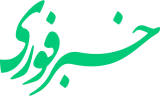






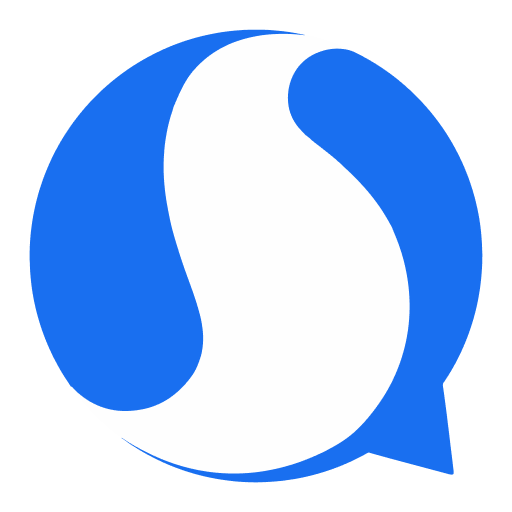





ایا فایل های درایو های دیگر بجز درایو ویندوز هم پاک میشود؟